Mulai 2016, Pemerintah Ubah Sistem Pangkat serta Gaji PNS - Tahun 2016 ini Badan Kepegawaian Negara (BKN) dikatakan akan segera mengubah system kepangkatan pegawai negeri sipil. Dengan menggunakan system tingkatan atau grade. System grade ini telah menjadi pekerjaan baru pemerintah di tahun 2016 yang telah dimasukkan pada Rancangan Peraturan Pemerintah (RPP) yang juga berkaitan dengan gaji dan
Kamis, 31 Desember 2015
Rabu, 30 Desember 2015
Cara Memasang Iklan di Tengah Postingan Tanpa Merusak Tampilan Blockquote dan Gambar
Cara Memasang Iklan di Tengah Postingan Tanpa Merusak Tampilan Blockuqote dan Gambar - Artikel kali ini guna memperbaiki postingan tentang cara memasang iklan Google Adsense di tengah postingan beberapa waktu yang lalu. Sebab pada cara tersebut iklan yang ditampilkan ternyata merusak dan membuat berantakan tampilan gambar dan memotong wilayah
,danyang biasanya digunakan
Cara Mencegah Dan Menghindari Virus Menyerang Komputer Atau Laptop
Cara Mencegah Dan Menghindari Virus Menyerang Komputer Atau Laptop - Virus merupakan sebuah file yang dapat mengganggu system operasional pada komputer ataupun laptop. Apabila sebuah komputer terkena serangan virus, maka secara otomatis kinerja dari komputer tidak akan maksimal. Dampak dari serangan virus biasanya seperti proses loading menjadi lebih lambat atau lemot, file-file yang tersimpan di komputer akan hilang secara tiba-tiba, komputer sering restart sendiri. Jika virus sudah menyerang sistem operasi komputer kita, maka otomatis kita akan disibukkan untuk melakukan instal ulang sistem operasi pada komputer.
Beberapa orang pasti mempunyai pengalaman buruk terhadap virus, seperti hilangnya data dikomputer secara tiba-tiba, dan dapat dipastikan mereka akan sangat takut dengan adanya virus di komputernya. Hal ini akan membuat seseorang sangat waspada terhadap serangan virus, bahkan sampai-sampai tidak akan mau menggunakan flashdisk yang bukan miliknya. Terkadang ada juga orang yang tidak mau orang lain menggunakan/memainkan komputernya. Satu alasan masuk akal yang membuat mereka seperti itu adalah takut komputernya terserang virus, jadi ada benarnya juga mereka seperti itu.
Virus pada komputer dapat dikatakan juga menjadi sebuah file pengganggu. Jadi banyak yang berpendapat bahwa setiap file yang dapat mengganggu kinerja dari sistem operasi adalah virus. File penggangu ini bisa dalam bentuk file biasa yang sengaja kita simpan tetapi rusak, Worm, Kuda troya, Spyware, dan malware berbahaya yang terinstal baik secara sengaja maupun tidak. Kita tidak perlu takut dengan namanya virus yang menyerang komputer ataupun laptop. Selama kita masih mau melakukan langkah-langkah antisipasinya dengan benar, maka kemungkinan komputer kita diserang virus itu sangat kecil sekali.
Berikut akan kami berikan beberap tips untuk mencegah dan menghindari serangan virus pada komputer atau laptop :
Mungkin sekian artikel mengenai cara mencegah dan menghindari virus menyerang komputer atau laptop. Semoga artikel ini bisa memberikan banyak manfaat untuk para pembaca semuanya. Dan terimakasih telah berkunjung di blog ini.
Beberapa orang pasti mempunyai pengalaman buruk terhadap virus, seperti hilangnya data dikomputer secara tiba-tiba, dan dapat dipastikan mereka akan sangat takut dengan adanya virus di komputernya. Hal ini akan membuat seseorang sangat waspada terhadap serangan virus, bahkan sampai-sampai tidak akan mau menggunakan flashdisk yang bukan miliknya. Terkadang ada juga orang yang tidak mau orang lain menggunakan/memainkan komputernya. Satu alasan masuk akal yang membuat mereka seperti itu adalah takut komputernya terserang virus, jadi ada benarnya juga mereka seperti itu.
Virus pada komputer dapat dikatakan juga menjadi sebuah file pengganggu. Jadi banyak yang berpendapat bahwa setiap file yang dapat mengganggu kinerja dari sistem operasi adalah virus. File penggangu ini bisa dalam bentuk file biasa yang sengaja kita simpan tetapi rusak, Worm, Kuda troya, Spyware, dan malware berbahaya yang terinstal baik secara sengaja maupun tidak. Kita tidak perlu takut dengan namanya virus yang menyerang komputer ataupun laptop. Selama kita masih mau melakukan langkah-langkah antisipasinya dengan benar, maka kemungkinan komputer kita diserang virus itu sangat kecil sekali.
Berikut akan kami berikan beberap tips untuk mencegah dan menghindari serangan virus pada komputer atau laptop :
- Gunakan antivirus yang kompatibel dengan komputer anda, dan usahakan untuk selalu mengupdate antivirus tersebut. Untuk antivirus, lebih baik menggunakan antivirus yang premium seperti Anti Virus Kaspersky.
- Jika komputer atau laptop sering digunakan browsing internet maka gunakan antivirus yang memiliki fitur Internet Security.
- Aktifkan Firewall pada Windows yang anda gunakan.
- Selalu perbarui Security Update pada Windows Security.
- Jangan dibiasakan menyimpan data pada drive C terlalu lama.
- Kenali semua data yang anda simpan pada laptop, dan segera buang/hapus apabila ada data yang tidak anda kenal.
- Hapus file registry yang sudah tidak di perlukan secara teratur.
- Apa bila akan memindahkan data dari device/perangkat lain, usahakan tidak membukanya dulu ketika masih terkoneksi, jadi langsung di send / copy kemudian lepaskan device / perangkat.
- Gunakan alat pembersihan seperti Ccleaner, TuneUp Utility, dsb.
Mungkin sekian artikel mengenai cara mencegah dan menghindari virus menyerang komputer atau laptop. Semoga artikel ini bisa memberikan banyak manfaat untuk para pembaca semuanya. Dan terimakasih telah berkunjung di blog ini.
Selasa, 29 Desember 2015
Cara Cek IP Address Dengan Mudah Dan Cepat
Cara Cek IP Address Dengan Mudah Dan Cepat - Alamat IP (Internet Protocol Address atau sering disingkat IP) adalah deretan angka biner antara 32 bit sampai 128 bit yang dipakai sebagai alamat identifikasi untuk tiap komputer host dalam jaringan Internet. Panjang dari angka ini adalah 32 bit (untuk IPv4 atau IP versi 4), dan 128 bit (untuk IPv6 atau IP versi 6) yang menunjukkan alamat dari komputer tersebut pada jaringan Internet berbasis TCP/IP.
Sistem pengalamatan IP ini terbagi menjadi dua, yakni:
IP Address itu diibaratkan sebuah alamat rumah, yang tentunya setiap alamat rumah akan berbeda-beda. Begitu juga dengan IP Address akan berbeda-beda setiap laptop atau komputer yang terhubung ke jaringan internet. Lalu bagaimana cara melihat IP Address yang kita gunakan saat terhubung ke jaringan internet? Berikut akan kami berikan caranya.
1. Buka situs http://ipsaya.com/
2. Maka akan membuka halaman kerja seperti gambar di bawah ini.
Pada gambar di atas akan tertera IP Address komputer anda, tepatnya yang ditunjukkan oleh panah di atas. Kemudian juga akan tertera browser yang anda gunakan pada saat mengakses situs ini. Lalu juga akan tertera sumber koneksi anda, pada gambar di atas adalah PT. Telecomunikasi Indonesia. Dan juga akan tertera negara anda saat menggunakan IP Address tersebut.
Mungkin cukup sekian tutorial yang sangat singkat ini. Semoga dapat membantu teman-teman semuanya. Terimakasih telah berkunjung di blog ini, dan jangan lupa di share ya artikelnya.
Sistem pengalamatan IP ini terbagi menjadi dua, yakni:
IP Address itu diibaratkan sebuah alamat rumah, yang tentunya setiap alamat rumah akan berbeda-beda. Begitu juga dengan IP Address akan berbeda-beda setiap laptop atau komputer yang terhubung ke jaringan internet. Lalu bagaimana cara melihat IP Address yang kita gunakan saat terhubung ke jaringan internet? Berikut akan kami berikan caranya.
1. Buka situs http://ipsaya.com/
2. Maka akan membuka halaman kerja seperti gambar di bawah ini.
Pada gambar di atas akan tertera IP Address komputer anda, tepatnya yang ditunjukkan oleh panah di atas. Kemudian juga akan tertera browser yang anda gunakan pada saat mengakses situs ini. Lalu juga akan tertera sumber koneksi anda, pada gambar di atas adalah PT. Telecomunikasi Indonesia. Dan juga akan tertera negara anda saat menggunakan IP Address tersebut.
Mungkin cukup sekian tutorial yang sangat singkat ini. Semoga dapat membantu teman-teman semuanya. Terimakasih telah berkunjung di blog ini, dan jangan lupa di share ya artikelnya.
Senin, 28 Desember 2015
Daftar Lengkap Kode Bank Seluruh Indonesia
Daftar Lengkap Kode Bank Seluruh Indonesia - Kode Bank sangat diperlukan saat akan melakukan transaksi antar bank. Kode yang telah disepakati bersama ini biasanya akan digunakan untuk mempermudah transaksi antara satu bank dengan bank lainnya. Kode bank yang dimaksud jika ingin melakukan transaksi berbeda bank. Jika transaksi yang dilakukan sama bank, maka tidak perlu menggunakan kode bank
Minggu, 27 Desember 2015
YouTube Red: Tonton Video di YouTube Tanpa Iklan untuk Pengguna Ponsel

Apakah kamu malas melihat iklan-iklan ketika sedang menonton video di YouTube? Ya, ketika kita sedang menyaksikan streaming video di YouTube, kita diharuskan untuk melewati sela-sela iklan terlebih dahulu. Tapi tenang saja, bagi kamu yang ingin menonton video di YouTube tanpa harus terganggu dengan iklan, maka kamu mendapatkan kabar baik karena kini kamu bisa mencoba menikmati fasilitas terbaru dari YouTube, yaitu YouTube Red.
YouTube Red adalah fasilitas berbayar yang dirilis secara resmi oleh YouTube pada tanggal 28 Oktober. Dengan menggunakan fasilitas ini kamu dapat menonton video tanpa harus terganggu dengan berbagai iklan. YouTube Red bisa kamu nikmati dengan mengeluarkan $9.99 atau setara dengan 140 ribu rupiah per bulannya. Meski berbayar, kamu bisa menikmati versi free trial-nya yang berjalan selama 30 hari.
Tidak hanya menonton streaming tanpa terganggu iklan, kita juga bisa dengan mudah menyimpan video untuk diputar secara offline.
"YouTube Red memungkinkan Anda menikmati video di semua YouTube tanpa iklan, juga membiarkan Anda menyimpan video untuk ditonton secara offline pada ponsel atau tablet dan memutar video di latar belakang, semuanya dapat Anda nikmati dengan hanya $9,99 per bulan," kata Matt leske, produk manager YouTube yang ditulis pada blog resminya.
Sayangnya, saat ini YouTube Red belum hadir di Indonesia. Belum ada kabar mengenai waktu yang pasti untuk kedatangan YouTube Red di Indonesia. Well, kita tunggu saja.
Baca juga: Cara Download Video di YouTube
Alternatif Mencairkan Uang Western Union Selain di Kantor Pos
Alternatif Mencairkan Uang Western Union Selain di Kantor Pos - Salah satu pusat jasa keungan yang kini banyak digunakan oleh masyarakat Indonesia ialah PT. Pos Indonesia (Persero). Banyak hal yang dapat kita lakukan dengan transaksi keuangan di PT. Pos Indonesia. Mulai dari pembayaran online berupa jenis tagihan, antara lain tagihan rekening telepon, listrik, ponsel, pajak, angsuran kredit motor
Cara Instal Ulang Windows 7 Lengkap Dengan Gambar
Cara Instal Ulang Windows 7 Lengkap Dengan Gambar - Hay guys selamat malam, selamat berakhir pekan dan selamat bersenang-senang. Kali ini kami akan membagikan tips dasar bagaimana cara menginstal ulang windows 7. Untuk lebih lengkapnya di bawah ini akan kami jelaskan langkah demi langkahnya dilengkapi juga dengan gambar yang tentunya akan mudah dipahami oleh teman-teman semuanya.
Windows 7 resmi diluncurkan pada tahun 2009 dengan menghadirkan beberapa fitur unggulan yang merupakan pembaharuan dari windows versi sebelumnya. Menurut pengamatan kami, windows 7 merupakan windows yang simple dan mudah dipahami, dan intinya semua umur mudah untuk memahami dan menggunakan windows 7 ini.
Apabila anda ingin menjadikan windows 7 sebagai sistem operasi di komputer atau laptop anda, tentunya terlebih dahulu anda harus melakukan instal ulang sistem operasi. Dan kali ini akan kami pandu tahap demi tahap penginstalan windows 7.
3. Restart komputer anda kemudian masuk kepengaturan BIOS terlebih dahulu. Untuk masuk kepengaturan BIOS, biasanya setiap merk atau type laptop berbeda-beda. Pada laptop acer biasanya menekan F2 dan pada komputer biasanya menekan DELETE.
4. Selanjutnya aturlah menu BOOT. Apabila anda menginstal ulang menggunakan DVD, maka letakkan Booting DVD berada paling atas atau berada paling awal. Dan jika anda menginstal ulang menggunakan flashdisk, maka letakkan posisi booting flashdisk paling atas atau paling awal. Agar lebih jelas, baca terlebih dahulu artikel di bawah ini.
5. Simpan pengaturan BIOS dan komputer akan otomatis restart.
6. Apabila muncul tampilan seperti di bawah ini, maka tekan sembarang tombol dengan cepat, sebelum tulisannya menghilang.
Baca selengkapnya »
Windows 7 resmi diluncurkan pada tahun 2009 dengan menghadirkan beberapa fitur unggulan yang merupakan pembaharuan dari windows versi sebelumnya. Menurut pengamatan kami, windows 7 merupakan windows yang simple dan mudah dipahami, dan intinya semua umur mudah untuk memahami dan menggunakan windows 7 ini.
Apabila anda ingin menjadikan windows 7 sebagai sistem operasi di komputer atau laptop anda, tentunya terlebih dahulu anda harus melakukan instal ulang sistem operasi. Dan kali ini akan kami pandu tahap demi tahap penginstalan windows 7.
Cara instal windows 7
1. Siapkan terlebih dahulu master windows 7 kemudian burning ke DVD atau bisa dengan membuat bootable flashdisk windows atau dalam artian anda bisa menggunakan flashdisk sebagai media penginstalannya. Untuk lebih jelasnya bisa dengan membaca artikel di bawah ini.
2. Masukkan DVD ke dalam DVD ROM atau colokkan flashdisk ke port USB.3. Restart komputer anda kemudian masuk kepengaturan BIOS terlebih dahulu. Untuk masuk kepengaturan BIOS, biasanya setiap merk atau type laptop berbeda-beda. Pada laptop acer biasanya menekan F2 dan pada komputer biasanya menekan DELETE.
4. Selanjutnya aturlah menu BOOT. Apabila anda menginstal ulang menggunakan DVD, maka letakkan Booting DVD berada paling atas atau berada paling awal. Dan jika anda menginstal ulang menggunakan flashdisk, maka letakkan posisi booting flashdisk paling atas atau paling awal. Agar lebih jelas, baca terlebih dahulu artikel di bawah ini.
5. Simpan pengaturan BIOS dan komputer akan otomatis restart.
6. Apabila muncul tampilan seperti di bawah ini, maka tekan sembarang tombol dengan cepat, sebelum tulisannya menghilang.
Baca selengkapnya »
Istilah-istilah dalam Google Adsense yang Perlu Anda Ketahui
Istilah-istilah dalam Google Adsense yang Perlu Anda Ketahui - Kita tahu Google Adsense merupakan media periklanan yang cukup menjanjikan saat ini. Banyak blogger yang sering mendapatkan ratusan hingga ribuan dollar hanya dalam sebulan. Namun, tentu penghasilan sebesar itu tidak didapatkan dengan hanya segampang mebalikkan telapak tangan. Begitu banyak proses yang harus dikerjakan untuk hasil
Sabtu, 26 Desember 2015
11 Manfaat Madu Paling Dahsyat Bagi Kesehatan & Kecantikan

Siapa sih yang tidak tahu madu? Pastilah semua orang tahu cairan manis layaknya sirup yang satu ini. Ya, madu memang sudah lama dikenal sebagai cairan manis yang mempunyai banyak faedah. Madu telah dipercaya sejak ratusan tahun lalu dalam bidang kesehatan maupun kecantikan, maka tak heran mengapa banyak obat-obatan yang mengandung madu karena memang manfaat madu sangat beragam.
Madu mengandung banyak mineral, seperti natrium, magnesium, kalsium, alumunium, zat besi, silika, klorin, kalium, dan fosfor. Selain itu, madu juga mengandung berbagai vitamin, seperti asam askorbat, piridoksina, niasin, tiamina (B1), riboflavin (B2), biotin, asam folat, dan vitamin K. Sedangkan enzim madu adalah glukosa, diastase, invertase, proksidase, oksidase, dan lipase. Seluruh zat tersebut memiliki kegunaan masing-masing dalam proses metabolisme tubuh.
Analisis madu secara umum:
- Fruktosa: 38.2%
- Glukosa: 31.3%
- Air: 17.2%
- Gula: 1.5%
- Sukrosa: 1.3%
- Abu: 0.2%
- Lain-lain: 3.2%
Manfaat madu dalam bidang kesehatan maupun kecantikan, antara lain sebagai berikut:
Manfaat madu bagi kesehatan dan kecantikan
1. Meningkatkan sistem kekebalan tubuh
Madu memiliki zat antioksidan dan antimikroba yang membantu melawan infeksi dari virus, bakteri, dan jamur. Secara umum, madu memiliki zat antioksidan yang rendah. Oleh sebab itu, carilah madu yang memiliki kadar antioksidan yang tinggi.
Hati-hati! Jangan pernah memberikan madu untuk anak di bawah satu tahun, sebab sistem imunitas mereka tidak dapat menangkal terjadinya botulisme infantil yang dilakukan oleh spora madu. Dapat menyebabkan kematian.
2. Obat luka paling ampuh
Hasil studi oleh para ilmuwan dari Cardiff Metropolitan University di Wales menyatakan bahwa madu efektif berupaya dalam menanggulangi infeksi pada luka serius dan juga menghambat pergerakan bakteri di dalam luka.
Salah satu madu alami terbaik yang mampu mengatasi luka adalah HDI Clover Honey. HDI Clover Honey memiliki sifat antimikroba dan antibakteri yang kuat sehingga membuat luka cepat kering dan mengurangi pertumbuhan bakteri.
Selain HDI Clover Honey, ada juga surgihoney yang ditemukan oleh rumah sakit Hampshire. Dalam riset terakhir, ditemukan bahwa luka-luka dan peradangan yang disebabkan infeksi dapat disembuhkan dalam beberapa hari oleh madu jenis ini.
Salah satu madu alami terbaik yang mampu mengatasi luka adalah HDI Clover Honey. HDI Clover Honey memiliki sifat antimikroba dan antibakteri yang kuat sehingga membuat luka cepat kering dan mengurangi pertumbuhan bakteri.
Selain HDI Clover Honey, ada juga surgihoney yang ditemukan oleh rumah sakit Hampshire. Dalam riset terakhir, ditemukan bahwa luka-luka dan peradangan yang disebabkan infeksi dapat disembuhkan dalam beberapa hari oleh madu jenis ini.
3. Membantu menurunkan kolesterol
Kolesterol bukanlah penyakit baru, akan tetapi banyak orang yang menganggap bahwa penyakit ini hanyalah masalah sepele. Padahal tidak demikian, jika dibiarkan terus kolesterol dapat menyebabkan penyakit lain yang lebih berbahaya. Salah satu permasalahan yang sering timbul adalah terdapatnya kerusakan pada fisik.
Nah, salah satu cara ampuh untuk memerangi kolesterol ialah dengan mengonsumsi madu secara rutin. Meski madu memiliki rasa manis karena mengandung gula, namun jangan khawatir sebab madu hanya mengandung zat gula alami dan rendah, terbukti tidak menyebabkan lonjakan gula dalam darah.
Di dalam madu juga terdapat beberapa asam organik yang terdiri dari asam aksetat, asam malat, asam laktat, asam tartarat, asam format, dan asam glikolat. Yang mana seluruh asam tersebut membantu mencegah sel kanker dan membantu menurunkan kolesterol dalam darah.
Nah, salah satu cara ampuh untuk memerangi kolesterol ialah dengan mengonsumsi madu secara rutin. Meski madu memiliki rasa manis karena mengandung gula, namun jangan khawatir sebab madu hanya mengandung zat gula alami dan rendah, terbukti tidak menyebabkan lonjakan gula dalam darah.
Di dalam madu juga terdapat beberapa asam organik yang terdiri dari asam aksetat, asam malat, asam laktat, asam tartarat, asam format, dan asam glikolat. Yang mana seluruh asam tersebut membantu mencegah sel kanker dan membantu menurunkan kolesterol dalam darah.
4. Meredakan tenggorokan gatal dan batuk
Salah satu cara menghilangkan tenggorokan gatal dan batuk secara efektif ialah dengan mengonsumsi madu. Untuk hasil yang maksimal, minumlah sesendok madu yang dicampurkan dengan teh jahe setiap pagi sebelum memulai aktivitas.
5. Menghilangkan alergi
Manfaat madu yang ke-5 adalah dapat menghilangkan alergi. Alergi disebabkan oleh banyak aspek, contohnya seperti makanan, obat-obatan, sengatan serangga, terkena bulu hewan, dan lain sebagainya. Selama alergi masih aktif, maka akan menimbulkan berbagai gejala seperti batuk, bersin, gatal pada mata, dan lain-lain.
Terbukti, mengonsumsi madu secara rutin dapat menghilangkan alergi. Di dalam madu terdapat serbuk sari dan bahan lain yang efektif menghilangkan alergi dalam beberapa hari. Madu lokal sangat direkomendasikan karena mengandung sari tanaman yang dapat menghambat terjadinya alergi.
Terbukti, mengonsumsi madu secara rutin dapat menghilangkan alergi. Di dalam madu terdapat serbuk sari dan bahan lain yang efektif menghilangkan alergi dalam beberapa hari. Madu lokal sangat direkomendasikan karena mengandung sari tanaman yang dapat menghambat terjadinya alergi.
6. Meningkatkan stamina dan vitalitas pada pria
Kalau yang ini tentu Anda sudah tidak asing lagi. Ya, madu dikenal mempunyai segudang manfaat, salah satu manfaat yang paling populer adalah madu dapat meningkatkan stamina, juga dapat mengencangkan vitalitas pria. Ini dikarenakan madu memiliki zat gula dan karbohidrat yang baik sehingga membantu tubuh mendapatkan banyak energi.
7. Menjaga kulit agar terhindar dari kotoran
Madu memiliki antioksidan alami sehingga menjadikannya ideal untuk membersihkan kulit dari kotoran. Selain itu, madu juga memiliki sifat pelembab sehingga dapat menghaluskan kulit yang kering dan pecah-pecah.
Mencampurkan madu dengan susu menjadikannya lebih efektif dalam perawatan kulit.
8. Mencegah penyakit diabetes melitus
Diabetes melitus atau sering disebut sebagai penyakit kencing manis adalah penyakit yang cukup kronis, di mana tubuh tidak lagi mampu memanfaatkan insulin sehingga terjadi penumpukan glukosa dan menyebabkan peningkatan kadar gula dalam darah. Insulin merupakan salah satu hormon pangkreas yang berfungsi menurunkan kadar gula dalam darah.
Ya, hampir sama dengan kolesterol, namun gejala dan sebab-akibatnya tentu berbeda.
Kandungan peptida dalam madu membantu proses pencernaan sehingga dapat mencegah pelepasan glukosa ke dalam aliran darah. Meskipun demikian, penggunaan madu dalam rangka mengobati penyakit diabetes melitus masih menjadi pro dan kontra sebab madu memiliki kalori yang cukup tinggi.
9. Memperkuat daya ingat
Seperti yang telah diketahui sebelumnya, madu memiliki banyak sekali mineral. Dalam penelitiannya, madu ditemukan dapat menghindari dari keletihan kinerja otak. Konsumsi madu di pagi hari sebelum memulai aktivitas adalah waktu yang paling optimal.
10. Mengatasi penuaan dini
Menjadi tua merupakan kondisi yang pasti akan terjadi untuk setiap manusia, namun menjadi tua dalam usia dini adalah hal yang patut dikhawatirkan dan dicegah. Salah satu teknik pengobatannya yakni dengan menggunakan madu murni.
Seperti pada poin ke-7, madu memiliki sifat pelembab yang membantu melembabkan dan menutrisi kulit sehingga dapat mencegah penuaan dini.
Seperti pada poin ke-7, madu memiliki sifat pelembab yang membantu melembabkan dan menutrisi kulit sehingga dapat mencegah penuaan dini.
11. Meningkatkan nafsu makan
Kehilangan nafsu makan merupakan hal yang biasa terjadi. Jika Anda mengalami penurunan nafsu makan, biasanya berat badan Anda akan semakin menyusut. Tubuh yang optimal merupakan dambaan setiap orang, namun tubuh yang terlalu kurus membuat seseorang menjadi tidak percaya diri. Hal ini biasa terjadi pada anak-anak.
Untuk meningkatkan nafsu makan, Anda dapat mengonsumsi madu. Madu memiliki banyak sekali zat-zat penting yang bermanfaat untuk meningkatkan stimulan dan memperbaiki nafsu makan, antara lain zat besi, tembaga, vitamin B kompleks, kalium, seng, fosfor, dan lain-lain. Konsumsilah madu 1-2 sendok makan dalam sehari untuk membantu meningkatkan nafsu makan secara efektif.
Bagaimana sobat? Cukup dahsyat bukan manfaat madu bagi kesehatan ataupun kecantikan? Jangan lupa share ke yang lain!
Untuk meningkatkan nafsu makan, Anda dapat mengonsumsi madu. Madu memiliki banyak sekali zat-zat penting yang bermanfaat untuk meningkatkan stimulan dan memperbaiki nafsu makan, antara lain zat besi, tembaga, vitamin B kompleks, kalium, seng, fosfor, dan lain-lain. Konsumsilah madu 1-2 sendok makan dalam sehari untuk membantu meningkatkan nafsu makan secara efektif.
Bagaimana sobat? Cukup dahsyat bukan manfaat madu bagi kesehatan ataupun kecantikan? Jangan lupa share ke yang lain!
Bermain Game Dinosaurus di Chrome Saat Internet Terputus
Mungkin banyak yang tidak menyangka, bahwa dibalik tampilan karikatur dinosaurus pada browser Google Chrome saat koneksi internet terputus tersimpan rahasia yang cukup menyenangkan. Awalnya saya pun tidak menyadari hal ini. Namun, informasi selalu berdatangan seakan meminta dirinya untuk diupdate setiap saat. Hingga saya dipertemukan dengan sebuah video singkat di Instagram terkait hal ini.
Os Android Terbaru 2016
Os Android Terbaru 2016yang harus diketahui bagi kita yang update akan teknologi jaman sekarang. Mari upgrade wawasan kita seperti os android. Android merupakan os smartphone yang sangat popular masa kini dan mampu bersaing dengan IOS. Perkembangan android dari masa ke masa setiap periode nya terdapat pembaharuan yaitu os dari versi yag lawas di sempurnakan ke versi yang terbaru. Vendor yang mempunyai android ini adalah google yaitu search egine terbesar di dunia. Baru- baru ini android mengumumkan bahwa versi terbaru android nya sudah dirilis. Untuk versi android yang terbaru namanya yaitu android M yang merupakan singkatan dari Marshmallow.
Os Android Terbaru 2016
Kabar terbarunya android marshlaw di rilis awal februari dan sekarang sudah bisa di install di smartphone lg, asus, brand teratas keluaran terbaru yang di bekali os android 5.0 Marshmallow. Untuk anda yang ingin merasakannya harap bersabar ada kalanya kita menunggu dan melakukan jelajah di google mengenai os android terbaru Marshmallow. Tentunya banyak lkelebihan dan kekurangan yang terdapat pada os terbaru ini yaitu CUkup besarnya memakan memori ram dan memori internal untuk melakukan upgrade sehingga membutuhkan memoriinternal yang cukup banyak. Kelebihan android Marshmallow yaitu Cukup kecilnya penggunaan baterai sehingga memungkinkan anda untuk men charge smartphone dua x lebih irit dari os sebelumnya, akan tetapi tergantung dengan kondisi smartphone yang anda punya. Dan android 6.0 Marshmallow juga menjajikan keamanan data bagi penggunannya yaitu semua data yang terdapat pada smartphone kita akan aman atau tidak perlu khawatir adanya bajak membajak oleh oknum lain dengan niat hack smartphone kita. Pengisian Batre yang cukup cepat karena os android terbaru 6.0 merupakan android yang di support dengan hardware usb tipe c sehingga anda meng charge tanpa harus berlama-lama. Penggunaan perintah suara otomatis merupakan fitur terbaru seperti di windows yaitu adanya Cortana. Akan tetapi berbeda namanya dengan yang terdapat di Os Android 6.0 Marshmallow. Adanya fitur pengatur aplikasi yang lebih mudah anda memanage aplikasi yang aktif pada smrtphone android sehingga p[enggunaan ram bisa terkontrol dengan baik dan terkelola dengan rapih.
Untuk Kekurangan Android 6.0 Marsmallow yaitu Belum adanya pada semua smartphone yang ada. Hanya smartphone dengan harga ke atas. Sehingga kita harus lebih bersabar untuk menunggu supaya smartphone kita ter upgrade ke os android terbaru 2016 yaitu android 6.0 Marshmallow. Marshmallow merupakan suatu makanan yang dinamai dengan nama makanan yang secara alfabetis di rilis dan yang terahir yaitu Jelly bean, Kitkat, lollipop, Marsmallaw yang terakhir yaitu versi 6.0 yang tentunya pembaharuan dari versi android android sebelumnya. Semoga anda puas dengan upgrade terbaru yang anda idamkan dan anda ter cengang dengan fitur fitur terbaru yang dimiliki android M 6.0 Marshmallow.
Os Android Terbaru Marshmallow 6.0 merupakan versi android terbaik yang banyak di tunggu ke datangannya. Banyak pengguna smartphone yang ingin merasakan fitur- fitur terbaru yang dibekali di android terbaru 6.0. Sekian Artikel Os Android terbaru 2016. Bagi anda yang sedang menunggu bersabarlah menunggu dengan setia. Semoga Android Marshmallow bisa di rasakan di smartphone anda. Selamat menambah wawasan anda dan cari tahu lagi info terbaru mengenai android terbaru semoga ilmu anda bisa bertambah dan update akan teknologi. Update akan teknologi lebih baik daripada tidak mengerti sama sekali.
Kamis, 24 Desember 2015
Cara Membuat Related Post/Artikel Terkait di Dalam Postingan
Tips blogger kali ini tentang cara membuat widget related post atau artikel terkait di dalam/tengah postingan secara otomatis. Jika anda sudah jenuh dengan tampilan related di bawah postingan, mungkin artikel tentang related post di tengah postingan ini akan menjadi solusi buat anda.
Widget related post ini memungkinkan pengunjung untuk menjelajahi artikel lain di blog tertentu. Dengan demikian,
Widget related post ini memungkinkan pengunjung untuk menjelajahi artikel lain di blog tertentu. Dengan demikian,
Cara Upgrade Os Android Pada Smartphone
Cara upgrade os android – ya saat ini sedang banyak sekali ingin dilakukan oleh masyarakat yang sudah memiliki smartphone yang berbasis android namun versinya masih jauh tertinggal dari saat ini. Anda tidak perlu khawatir, di sini anda akan mendapatkan bagaimana caranya agar anda bisa upgrade os android smartphone anda agar menjadi versi yang lebih baru lagi dari yang sebelumnya. Perlu anda ketahui, android merupakan suatu sistem yang terdapat di dalam mesin smartphone anda yang berfungsi sebagai penentu performa dari smartphone anda. Memang smartphone yang berbasis android sudah bisa dipastikan merupakan smartphone yang canggih, namun apabila sistem android anda masih jauh tertinggal dari yang terbaru untuk saat ini, maka performa yang akan anda dapatkan dari smartphone anda sendiri tidak akan maksimal seperti smartphone yang sudah memiliki sistem android yang paling baru.
Sistem android yang tidak diperbarui pada waktu yang tepat, akan sangat berpengaruh pada kinerja dari ponsel yang anda miliki tersebut. Untuk itulah banyak yang berbondong bodong melakukan upgrade os android. Ini merupakan salah satu cara penghematan agar anda tidak terus berganti ganti smartphone hanya karena ingin mengdapatkan sistem android yang terbaru untuk saat ini. Ada banyak cara yang bisa anda lakukan agar anda bisa mendapatkan sistem android terbaru di smartphone yang sudah anda miliki. Namun memang ada keterbatasan dari upgrade os andorid ini, sebab tidak semua smartphone dapat melakukan upgrade software. Semuanya bergantung pada sistem yang terdapat di smartphone yang anda miliki. Apabila dalam smartphone anda tidak bisa atau tidak kompatibel dalam upgrade os androidnya, maka dengan terpaksa anda harus mengganti ponsel anda dengan sistem android yang terbaru.
Cara upgrade os android pada smartphone anda ada dua cara. Anda bisa memilih untuk mengupgradenya sendiri atau anda meminta jasa orang yang jelas memahami dari sistem android untuk membantu anda dalam pembaruan sistem android anda tersebut. Inilah cara mudah untuk anda mencoba upgrade os android terbaru di smartphone anda sendiri.
̵ - Pertama, cari lah menu setting atau pengaturan di smartphone anda tersebut. Jika sudah ada dan anda menemukannya, pilihlah menu tersebut.
̵ Kedua, setelah anda menemukan dan membuka dari menu setting atau pengaturan tersebut anda bisa mencari menu about device atau dalam bahasa indonesia anda bisa menemukannya dengan menu tentang ponsel. Menu ini terdapat di deretan paling bawah dari semua menu yang terdapat di pengaturan atau setting tersebut.
̵ - Ketiga, setelah anda membuka menu about device atau tentang ponsel tersebut, pilihlah menu paling atas yaitu update software. Ketika anda memilihnya akan ada menu pilihan software android terbaru, pilihlah sesuai dengan petunjuk yang ada di dalam smartphone anda. Tunggulah beberapa menit untuk proses pembaruan software anda tersebut.
Itulah cara mudah untuk anda bisa memperbarui os android anda sendiri tanpa bantuan orang yang jelas memahami tentang android. Namun apabila anda merasa ragu untuk melakukan upgrade os android anda sendiri, anda bisa mengunjungi tempat dimana banyak orang yang memahami tentang android tersebut. Biasanya ponsel anda akan diminta untuk ditinggalkan dalam beberapa menit untuk menunggu proses pembaruan sistem android yang ada di dalam ponsel anda tersebut. Anda juga hanya perlu mengeluarkan kocek sebesar 30 ribu paling mahal, sebab untuk memperbarui aplikasi os android ini cukup mudah. Demikianlah pembahasan mengenai cara upgrade os android.
Rabu, 23 Desember 2015
Cara Membuat Fanpage di Facebook dalam 2 Menit

Fanpage merupakan suatu halaman layaknya blog di mana para penggemar atau pelanggan bisa mendapatkan informasi dari pemilik halaman tersebut. Fanpage dibuat untuk berbagai kalangan, mulai dari komunitas, pendidikan, artis, atau bahkan hingga sekelas perusahaan.
Simak juga ulasan Cara Mengubah Tampilan Facebook Menjadi Lebih Keren
Ya, keberadaan fanpage di Facebook memiliki banyak manfaat, terutama untuk bisnis. Pemilik dapat mempromosikan produk atau jasanya kepada penggemar untuk memperoleh penghasilan lebih. Selain itu, dengan adanya fanpage, pemilik juga dapat membeberkan informasi kontak, situs web, dan lain sebagainya untuk mempermudah transaksi dengan pelanggan.
 |
| Line, salah satu media sosial ternama sedang reklame salah satu produknya, Webtoon. |
Kendati demikian, pembuatan fanpage di Facebook kini tak hanya digunakan untuk keperluan bisnis saja, tak jarang pengguna Facebook hanya iseng-iseng membuat fanpage untuk sekadar menghibur pengguna lain.
Cara membuat fanpage di Facebook
- Pastikan Anda telah masuk ke akun Facebook Anda. Silakan kunjungi halaman Buat Halaman di Facebook.
- Pilih jenis fanpage yang ingin Anda buat yang mencerminkan organisasi Anda. Sebagai contoh, di sini saya akan membuat fanpage dengan jenis Tempat atau Bisnis Lokal.
- Isi semua formulir yang disuguhkan dengan keterangan organisasi Anda. Jika sudah, klik tombol Memulai seperti yang ditunjukkan tanda panah berwarna merah.

- Selanjutnya, pada tahap Pengaturan, silakan cantumkan lebih jelas mengenai organisasi Anda, foto profil (logo), dan lain sebagainya. Meskipun begitu, Anda juga dapat melewatinya dengan mengklik tombol Lewati.

- Untuk menambahkan cover, Anda bisa mengklik Tambahkan Sampul, lalu Anda bisa mengunggah ataupun memilihnya melalui koleksi foto Anda di Facebook.

- Tombol Buat Ajakan Bertindak berfungsi untuk memberi pengunjung ke akses tertentu. Sebagai contoh, di sini saya memanfaatkan tombol tersebut untuk mempermudah kontak dengan pelanggan.

- Voila! Anda telah berhasil menciptakan sebuah fanpage di Facebook. Anda bisa mulai memublikasikan tulisan Anda ke pengguna lainnya.

Bingung membuat logo yang tepat bagi bisnis Anda?
Bagaimana? Begitu mudah bukan membuat fanpage di Facebook? Bila ada pertanyaan, jangan sungkan untuk mengajukannya pada kolom komentar!
Pengertian Jaringan Komputer
Pengertian Jaringan Komputer - Kata-kata jaringan komputer mungkin sudah tidak asing lagi terdengar ditelinga kita, karena setiap hari kita pasti menggunakan dan melibatkan jaringan komputer dalam setiap aktivitas dan kegiatan. Banyak sekali kegiatan yang bisa dilakukan dengan menggunakan jaringan komputer ini, seperti kita bisa berkomunikasi dengan teman kita yang keberadaannya sangat jauh dan bahkan kita tidak mengetahuinya.
Jaringan komputer adalah sebuah jaringan telekomunikasi yang memungkinkan antar komputer untuk bertukaran data. Setiap bagian dari jaringan komputer dapat meminta dan memberikan sebuah layanan (service). Pihak yang meminta atau menerima sebuah layanan disebut klien (client) dan yang memberikan atau mengirimkan layanan disebut paladen (server). Desain seperti ini disebut dengan sistem client-server dan untuk penggunaannya hampir diterapkan pada seluruh aplikasi jaringan komputer.
Jaringan komputer juga dapat diartikan menjadi suatu sistem yang terdiri atas dua atau lebih komputer yang saling berhubungan satu dengan yang lainnya menggunakan media transmisi atau media komunikasi sehingga dapat melakukan kegiatan berbagi data dan kegiatan yang lainnya. Jaringan komputer juga diartikan menjadi sekumpulan terminal komunikasi yang terdiri atas dua buah komputer atau lebih yang saling berhubungan. Tujuan dari dibuatnya jaringan komputer adalah agar data atau informasi yang dibawa oleh pengirim (transmitter) dapat sampai kepada penerima (receiver) dengan cepat, tepat dan akurat. Peran sebuah jaringan komputer juga sangat diperlukan untuk mengintegrasi data antar komputer-komputer client sehingga diperolehlah suatu data yang relevan.
Terdapat dua buah komputer yang masing-masing memiliki sebuah kartu jaringan, kemudian dihubungkan melalui kabel atau tanpa menggunakan kabel (nirkabel) sebagai medium transmisi data. Apabila ingin membuat jaringan komputer yang lebih luas lagi jangkauannya, maka diperlukan peralatan tambahan seperti Hub, Bridge, Switch, Router, Gateway sebagai peralatan interkoneksinya.
Kemudian pada tahun 1950-an ketika jenis komputer mulai berkembang sampai terciptanya super komputer, maka sebuah komputer harus melayani beberapa tempat yang tersedia (terminal), untuk itu ditemukan konsep distribusi proses berdasarkan waktu yang dikenal dengan nama TSS (Time Sharing System). Maka untuk pertama kalinya bentuk jaringan (network) komputer diaplikasikan. Pada sistem TSS beberapa terminal terhubung secara seri ke sebuah komputer atau perangkat lainnya yang terhubung dalam suatu jaringan (host) komputer. Dalam proses TSS mulai terlihat perpaduan teknologi komputer dan teknologi telekomunikasi yang pada awalnya berkembang sendiri-sendiri. Departemen Pertahanan Amerika, U.S. Defense Advanced Research Projects Agency (DARPA) memutuskan untuk mengadakan riset yang bertujuan untuk menghubungkan sejumlah komputer sehingga membentuk jaringan organik pada tahun 1969.
Program riset ini dikenal dengan nama ARPANET. Pada tahun 1970, sudah lebih dari 10 komputer yang berhasil dihubungkan satu sama lain sehingga mereka bisa saling berkomunikasi dan membentuk sebuah jaringan. Dan pada tahun 1970 itu juga setelah beban pekerjaan bertambah banyak dan harga perangkat komputer besar mulai terasa sangat mahal, maka mulailah digunakan konsep proses distribusi (Distributed Processing). Dalam proses ini beberapa host komputer mengerjakan sebuah pekerjaan besar secara paralel untuk melayani beberapa terminal yang tersambung secara seri disetiap host komputer. Dalam proses distribusi sudah mutlak diperlukan perpaduan yang mendalam antara teknologi komputer dan telekomunikasi, karena selain proses yang harus didistribusikan, semua host komputer wajib melayani terminal-terminalnya dalam satu perintah dari komputer pusat.
Pada tahun 1972, Roy Tomlinson berhasil menyempurnakan program surat elektonik (email) yang dibuatnya setahun yang lalu untuk ARPANET. Program tersebut begitu mudah untuk digunakan, sehingga langsung menjadi populer. Pada tahun yang sama yaitu tahun 1972, ikon at (@) juga diperkenalkan sebagai lambang penting yang menunjukan “at” atau “pada”. Tahun 1973, jaringan komputer ARPANET mulai dikembangkan meluas ke luar Amerika Serikat. Komputer University College di London merupakan komputer pertama yang ada di luar Amerika yang menjadi anggota jaringan Arpanet. Pada tahun yang sama yaitu tahun 1973, dua orang ahli komputer yakni Vinton Cerf dan Bob Kahn mempresentasikan sebuah gagasan yang lebih besar, yang menjadi cikal bakal pemikiran International Network (Internet). Ide ini dipresentasikan untuk pertama kalinya di Universitas Sussex. Hari bersejarah berikutnya adalah tanggal 26 Maret 1976, ketika Ratu Inggris berhasil mengirimkan surat elektronik dari Royal Signals and Radar Establishment di Malvern. Setahun kemudian, sudah lebih dari 100 komputer yang bergabung di ARPANET membentuk sebuah jaringan atau network.
Tom Truscott, Jim Ellis dan Steve Bellovin, menciptakan newsgroups pertama yang diberi nama USENET (User Network) pada tahun 1979. Tahun 1981, France Telecom menciptakan sesuatu hal yang baru dengan meluncurkan telepon televisi pertama, di mana orang bisa saling menelepon yang juga berhubungan dengan video link.
Seiring dengan bertambahnya komputer yang membentuk jaringan, dibutuhkan sebuah protokol resmi yang dapat diakui dan diterima oleh semua jaringan. Untuk itu, pada tahun 1982 dibentuk sebuah Transmission Control Protocol (TCP) atau lebih dikenal dengan sebutan Internet Protocol (IP) yang kita kenal hingga saat ini. Sementara itu, di Eropa muncul sebuah jaringan serupa yang dikenal dengan Europe Network (EUNET) yang meliputi wilayah Belanda, Inggris, Denmark, dan Swedia. Jaringan EUNET ini menyediakan jasa surat elektronik dan newsgroup USENET.
Untuk menyeragamkan alamat di jaringan komputer yang ada, maka pada tahun 1984 diperkenalkan Sistem Penamaan Domain atau domain name system, yang kini kita kenal dengan DNS. Komputer yang tersambung dengan jaringan yang ada sudah melebihi 1000 komputer lebih. Pada 1987, jumlah komputer yang tersambung ke jaringan melonjak 10 kali lipat menjadi 10000 lebih.
Jaringan komputer terus berkembang pada tahun 1988, Jarkko Oikarinen seorang berkebangsaan Finlandia menemukan sekaligus memperkenalkan Internet Relay Chat atau lebih dikenal dengan IRC yang memungkinkan dua orang atau lebih pengguna komputer dapat berinteraksi secara langsung dengan pengiriman pesan (Chatting ). Akibatnya, setahun kemudian jumlah komputer yang saling berhubungan melonjak 10 kali lipat. tak kurang dari 100000 komputer membentuk sebuah jaringan. Pertengahan tahun 1990 merupakan tahun yang paling bersejarah, ketika Tim Berners Lee merancang sebuah programe penyunting dan penjelajah yang dapat menjelajai komputer yang satu dengan yang lainnya dengan membentuk jaringan. Programe inilah yang disebut Waring Wera Wanua atau World Wide Web.
Komputer yang saling tersambung membentuk jaringan sudah melampaui sejuta komputer pada tahun 1992. Dan pada tahun yang sama muncul istilah surfing (menjelajah). Dan pada tahun 1994, situs-situs di internet telah tumbuh menjadi 3000 alamat halaman, dan untuk pertama kalinya berbelanja melalui internet atau virtual-shopping atau e-retail muncul di situs. Pada tahun yang sama Yahoo! didirikan, yang juga sekaligus tahun kelahiran Netscape Navigator 1.0.
Sumber : https://id.wikipedia.org
Jaringan komputer adalah sebuah jaringan telekomunikasi yang memungkinkan antar komputer untuk bertukaran data. Setiap bagian dari jaringan komputer dapat meminta dan memberikan sebuah layanan (service). Pihak yang meminta atau menerima sebuah layanan disebut klien (client) dan yang memberikan atau mengirimkan layanan disebut paladen (server). Desain seperti ini disebut dengan sistem client-server dan untuk penggunaannya hampir diterapkan pada seluruh aplikasi jaringan komputer.
Jaringan komputer juga dapat diartikan menjadi suatu sistem yang terdiri atas dua atau lebih komputer yang saling berhubungan satu dengan yang lainnya menggunakan media transmisi atau media komunikasi sehingga dapat melakukan kegiatan berbagi data dan kegiatan yang lainnya. Jaringan komputer juga diartikan menjadi sekumpulan terminal komunikasi yang terdiri atas dua buah komputer atau lebih yang saling berhubungan. Tujuan dari dibuatnya jaringan komputer adalah agar data atau informasi yang dibawa oleh pengirim (transmitter) dapat sampai kepada penerima (receiver) dengan cepat, tepat dan akurat. Peran sebuah jaringan komputer juga sangat diperlukan untuk mengintegrasi data antar komputer-komputer client sehingga diperolehlah suatu data yang relevan.
Terdapat dua buah komputer yang masing-masing memiliki sebuah kartu jaringan, kemudian dihubungkan melalui kabel atau tanpa menggunakan kabel (nirkabel) sebagai medium transmisi data. Apabila ingin membuat jaringan komputer yang lebih luas lagi jangkauannya, maka diperlukan peralatan tambahan seperti Hub, Bridge, Switch, Router, Gateway sebagai peralatan interkoneksinya.
Sejarah jaringan komputer
Sejarah jaringan komputer bermula dari lahirnya konsep jaringan komputer pada tahun 1940-an di Amerika yang digagas oleh sebuah proyek pengembangan komputer MODEL I di laboratorium Bell dan group riset Universitas Harvard yang dipimpin profesor Howard Aiken. Pada mulanya proyek tersebut hanyalah ingin memanfaatkan sebuah perangkat komputer yang harus dipakai bersama. Untuk mengerjakan beberapa proses tanpa banyak membuang waktu kosong dibuatlah proses beruntun (Batch Processing), sehingga beberapa program bisa dijalankan dalam sebuah komputer dengan kaidah antrian.Kemudian pada tahun 1950-an ketika jenis komputer mulai berkembang sampai terciptanya super komputer, maka sebuah komputer harus melayani beberapa tempat yang tersedia (terminal), untuk itu ditemukan konsep distribusi proses berdasarkan waktu yang dikenal dengan nama TSS (Time Sharing System). Maka untuk pertama kalinya bentuk jaringan (network) komputer diaplikasikan. Pada sistem TSS beberapa terminal terhubung secara seri ke sebuah komputer atau perangkat lainnya yang terhubung dalam suatu jaringan (host) komputer. Dalam proses TSS mulai terlihat perpaduan teknologi komputer dan teknologi telekomunikasi yang pada awalnya berkembang sendiri-sendiri. Departemen Pertahanan Amerika, U.S. Defense Advanced Research Projects Agency (DARPA) memutuskan untuk mengadakan riset yang bertujuan untuk menghubungkan sejumlah komputer sehingga membentuk jaringan organik pada tahun 1969.
Program riset ini dikenal dengan nama ARPANET. Pada tahun 1970, sudah lebih dari 10 komputer yang berhasil dihubungkan satu sama lain sehingga mereka bisa saling berkomunikasi dan membentuk sebuah jaringan. Dan pada tahun 1970 itu juga setelah beban pekerjaan bertambah banyak dan harga perangkat komputer besar mulai terasa sangat mahal, maka mulailah digunakan konsep proses distribusi (Distributed Processing). Dalam proses ini beberapa host komputer mengerjakan sebuah pekerjaan besar secara paralel untuk melayani beberapa terminal yang tersambung secara seri disetiap host komputer. Dalam proses distribusi sudah mutlak diperlukan perpaduan yang mendalam antara teknologi komputer dan telekomunikasi, karena selain proses yang harus didistribusikan, semua host komputer wajib melayani terminal-terminalnya dalam satu perintah dari komputer pusat.
Pada tahun 1972, Roy Tomlinson berhasil menyempurnakan program surat elektonik (email) yang dibuatnya setahun yang lalu untuk ARPANET. Program tersebut begitu mudah untuk digunakan, sehingga langsung menjadi populer. Pada tahun yang sama yaitu tahun 1972, ikon at (@) juga diperkenalkan sebagai lambang penting yang menunjukan “at” atau “pada”. Tahun 1973, jaringan komputer ARPANET mulai dikembangkan meluas ke luar Amerika Serikat. Komputer University College di London merupakan komputer pertama yang ada di luar Amerika yang menjadi anggota jaringan Arpanet. Pada tahun yang sama yaitu tahun 1973, dua orang ahli komputer yakni Vinton Cerf dan Bob Kahn mempresentasikan sebuah gagasan yang lebih besar, yang menjadi cikal bakal pemikiran International Network (Internet). Ide ini dipresentasikan untuk pertama kalinya di Universitas Sussex. Hari bersejarah berikutnya adalah tanggal 26 Maret 1976, ketika Ratu Inggris berhasil mengirimkan surat elektronik dari Royal Signals and Radar Establishment di Malvern. Setahun kemudian, sudah lebih dari 100 komputer yang bergabung di ARPANET membentuk sebuah jaringan atau network.
Tom Truscott, Jim Ellis dan Steve Bellovin, menciptakan newsgroups pertama yang diberi nama USENET (User Network) pada tahun 1979. Tahun 1981, France Telecom menciptakan sesuatu hal yang baru dengan meluncurkan telepon televisi pertama, di mana orang bisa saling menelepon yang juga berhubungan dengan video link.
Seiring dengan bertambahnya komputer yang membentuk jaringan, dibutuhkan sebuah protokol resmi yang dapat diakui dan diterima oleh semua jaringan. Untuk itu, pada tahun 1982 dibentuk sebuah Transmission Control Protocol (TCP) atau lebih dikenal dengan sebutan Internet Protocol (IP) yang kita kenal hingga saat ini. Sementara itu, di Eropa muncul sebuah jaringan serupa yang dikenal dengan Europe Network (EUNET) yang meliputi wilayah Belanda, Inggris, Denmark, dan Swedia. Jaringan EUNET ini menyediakan jasa surat elektronik dan newsgroup USENET.
Untuk menyeragamkan alamat di jaringan komputer yang ada, maka pada tahun 1984 diperkenalkan Sistem Penamaan Domain atau domain name system, yang kini kita kenal dengan DNS. Komputer yang tersambung dengan jaringan yang ada sudah melebihi 1000 komputer lebih. Pada 1987, jumlah komputer yang tersambung ke jaringan melonjak 10 kali lipat menjadi 10000 lebih.
Jaringan komputer terus berkembang pada tahun 1988, Jarkko Oikarinen seorang berkebangsaan Finlandia menemukan sekaligus memperkenalkan Internet Relay Chat atau lebih dikenal dengan IRC yang memungkinkan dua orang atau lebih pengguna komputer dapat berinteraksi secara langsung dengan pengiriman pesan (Chatting ). Akibatnya, setahun kemudian jumlah komputer yang saling berhubungan melonjak 10 kali lipat. tak kurang dari 100000 komputer membentuk sebuah jaringan. Pertengahan tahun 1990 merupakan tahun yang paling bersejarah, ketika Tim Berners Lee merancang sebuah programe penyunting dan penjelajah yang dapat menjelajai komputer yang satu dengan yang lainnya dengan membentuk jaringan. Programe inilah yang disebut Waring Wera Wanua atau World Wide Web.
Komputer yang saling tersambung membentuk jaringan sudah melampaui sejuta komputer pada tahun 1992. Dan pada tahun yang sama muncul istilah surfing (menjelajah). Dan pada tahun 1994, situs-situs di internet telah tumbuh menjadi 3000 alamat halaman, dan untuk pertama kalinya berbelanja melalui internet atau virtual-shopping atau e-retail muncul di situs. Pada tahun yang sama Yahoo! didirikan, yang juga sekaligus tahun kelahiran Netscape Navigator 1.0.
Sumber : https://id.wikipedia.org
Cara Memperbaiki Cartridge Pada Printer
Cara Memperbaiki Cartridge Pada Printer - Selamat sore sahabat guilko semuanya, gimana kabarnya ini? semoga dalam keadaan sehat selalu dan pokoknya yang terbaik aja untuk teman-teman semuanya. Kali ini kami akan membagikan sedikit tips mengenai bagaimana cara memperbaiki cartridge printer.
Mungkin teman-teman pernah mengalami pada saat ngprint sebuah dokumen dan hasilnya putus-putus atau dalam artian hasilnya tidak maksimal. Sebenarnya ada beberapa hal yang perlu teman-teman ketahui tentang cartridge printer yang selama ini keberadaannya kurang diketahui atau kurang dipahami. Cartridge pada printer biasanya akan memiliki keterbatasan usia dalam pemakaiannya. Banyak dari perusahaan yang menganjurkan untuk mengganti cartridge setelah tinta yang berada di dalamnya habis, namun tentu saja anjuran perusahaan untuk mengganti cartridge baru tidak akan sesuai dengan biaya yang akan kita keluarkan.
Selanjutnya mengenai tinta, yaitu bagaimana kita memahami dan memilih tinta yang akan diisikan atau dimasukkan kedalam cartridge. Usahakan tinta yang digunakan mempunyai tingkat kekentalan yang rendah, jika terlalu kental maka akan menyebabkan ujung Head Cartridge tersumbat. Pastikan tinta tidak dicampur dengan tinta merk yang lain. Apabila tidak memungkinkan untuk mendapatkan tinta dengan merk yang sama, maka hendaknya tinta yang berada dalam cartridge harus dikeluarkan terlebih dahulu atau dalam artian tinta sudah benar-benar kosong. Anda juga bisa mencuci cartridge terlebih dahulu dengan menggunakan air yang hangat sebelum memasukkan tinta dengan merk yang berbeda. Apabila sudah terlanjur mencampurkan dua merk tinta yang berbeda dan akhirnya mengakibatkan hasil print menjadi putus-putus, berikut akan kami berikan cara memperbaikinya di bawah ini.
Persiapan alat dan bahan
Sekian artikel mengenai cara memperbaiki cartridge pada printer. Semoga dengan adanya tips-tips pada artikel ini dapat membantu teman-teman semuanya. Terimakasih telah berkunjung di blog ini, dan jangan lupa artikelnya di share ya agar bermanfaat juga buat orang banyak.
Mungkin teman-teman pernah mengalami pada saat ngprint sebuah dokumen dan hasilnya putus-putus atau dalam artian hasilnya tidak maksimal. Sebenarnya ada beberapa hal yang perlu teman-teman ketahui tentang cartridge printer yang selama ini keberadaannya kurang diketahui atau kurang dipahami. Cartridge pada printer biasanya akan memiliki keterbatasan usia dalam pemakaiannya. Banyak dari perusahaan yang menganjurkan untuk mengganti cartridge setelah tinta yang berada di dalamnya habis, namun tentu saja anjuran perusahaan untuk mengganti cartridge baru tidak akan sesuai dengan biaya yang akan kita keluarkan.
Selanjutnya mengenai tinta, yaitu bagaimana kita memahami dan memilih tinta yang akan diisikan atau dimasukkan kedalam cartridge. Usahakan tinta yang digunakan mempunyai tingkat kekentalan yang rendah, jika terlalu kental maka akan menyebabkan ujung Head Cartridge tersumbat. Pastikan tinta tidak dicampur dengan tinta merk yang lain. Apabila tidak memungkinkan untuk mendapatkan tinta dengan merk yang sama, maka hendaknya tinta yang berada dalam cartridge harus dikeluarkan terlebih dahulu atau dalam artian tinta sudah benar-benar kosong. Anda juga bisa mencuci cartridge terlebih dahulu dengan menggunakan air yang hangat sebelum memasukkan tinta dengan merk yang berbeda. Apabila sudah terlanjur mencampurkan dua merk tinta yang berbeda dan akhirnya mengakibatkan hasil print menjadi putus-putus, berikut akan kami berikan cara memperbaikinya di bawah ini.
Persiapan alat dan bahan
- Wadah penampung air.
- Air hangat yang jernih.
- Sedotan tinta.
- Tissu.
- Pastikan semua tinta yang terdapat pada tabung cartridge dikeluarkan seluruhnya. Untuk caranya bisa dengan meniup atau juga bisa dengan menghisap menggunakan sedotan tinta dengan tidak memakai ujung jarumnya.
- Setelah tinta dikeluarkan sebagian, siapkan terlebih dahulu penampung air yang digunakan untuk menampung air hangat.
- Masukkan air hangat kedalam wadah, pastikan bahwa anda menggunakan air hangat, bukan menggunakan air panas. Karena apabila kita menggunakan air panas, maka akan menyebabkan plastik pada jalur head cartridge menjadi meleleh.
- Selanjutnya celupkan ujung cartridge kedalam air hangat dalam waktu kurang lebih 10 hingga 30 menit.
- Setelah cartridge dicelupkan kedalam air hangat, ma aselanjutnya tiupkanlah angin menggunakan sedotan tinta berulang-ulang secara perlahan-lahan. Ini dilakukan agar mempermudah untuk melepaskan sebagian besar tinta yang sudah membeku pada ujung head cartridge.
- Isikan air hangat yang sudah steril kedalam cartridge.
- Untuk mengetahui air sudah keluar dengan sempurna pada keseluruhan permukaan head maka siapkanlah tisu. Jika masih belum sempurna, maka ulangi lagi langkah nomor 4 s/d 6 untuk membersihkan ujung head.
- Pastikan cartridge sudah dibersihkan dan dikeringkan dari semua cairan, baik itu didalam maupun diluar cartridge.
- Setelah cartridge benar-benar kering, maka lakukanlah pengisian tinta yang mempunyai kekentalan yang rendah kedalam cartridge.
- Apabila kendala tersebut tidak bisa diatasi, berarti Print Head pada cartridge mengalami kerusakan dan ini diakibatkan oleh pemakaian printer yang berulang-ulang dalam keadaan terus menerus tanpa ada hentinya.
Sekian artikel mengenai cara memperbaiki cartridge pada printer. Semoga dengan adanya tips-tips pada artikel ini dapat membantu teman-teman semuanya. Terimakasih telah berkunjung di blog ini, dan jangan lupa artikelnya di share ya agar bermanfaat juga buat orang banyak.
Cara Mengendalikan Komputer Melalui Ponsel dengan Vectir

Seusai menelan kecewa lantaran harus menerima kenyataan bahwasanya ponsel berbasis Java mulai ditinggalkan serta semakin minimnya dukungan, akhirnya saya menggali ke beberapa sumber untuk menemukan sesuatu yang baru untuk ponsel Java. Penelusuran tersebut akhirnya membuahkan hasil, saya menemukan sebuah aplikasi untuk mengendalikan PC agar bisa dikendalikan melalui ponsel.
Aplikasi ini bernama Vectir yang memberikan keluasan perangkat ponsel untuk mengoperasikan (remote) PC lewat jaringan Wi-Fi, bluetooth, maupun infrared. Tak hanya dukungan jejaring yang lengkap, Vectir juga menyediakan akses mobile untuk hampir semua jenis ponsel yang ada pada saat ini.
Vectir sendiri terbagi menjadi dua versi, yakni premium dan free. Untuk yang versi free alias gratis, kamu hanya dibatasi mengendalikan beberapa program multimedia, contohnya seperti PowerPoint.
Beberapa jenis ponsel yang didukung, antara lain: Android, Nokia, Blackberry, Java Phone, Windows Phone, dan masih banyak lagi. Termasuk juga bentuk fisik input yakni touch screen dan keypad. Sayang sekali, untuk iPhone, saat ini belum ada dukungan dari Vectir.
Ingin tahu bagaimana cara melakukannya? Kalau begitu langsung saja simak tutorialnya di bawah ini!
Cara mengendalikan komputer melalui ponsel
- Pertama-tama, silakan unduh perangkat lunak Vectir untuk PC dan Vectir untuk ponsel.
- Setelah proses pengunduhan selesai, kini saatnya menginstal Vectir seperti kamu mengintal aplikasi biasa.
- Selepas mengintal, buka aplikasi Vectir pada perangkat PC. Kamu akan menemui control mode. Supaya lebih optimal, centang saja semua opsi yang tersedia. Lalu pilih tombol Next > seperti yang ditunjukkan tanda panah merah.

- Pilih jenis ponsel yang kamu gunakan. Kalau sudah pilih tombol Next >.
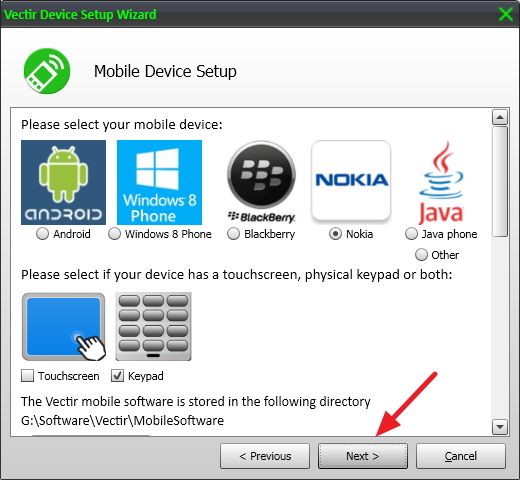
- Terakhir, pilih tombol Finish (tanpa mengubah apapun).
- Langkah-langkah mengatur Vectir pada PC sudah selesai. Sekarang, kita hanya perlu mengonfigurasi Vectir pada ponsel.
- Jalankan Vectir pada ponsel, lalu pilih Connect to server.
- Oh iya, dalam pengaturannya tergantung kamu memilih Wi-Fi, bluetooth, ataupun infrared. Ketiganya membutuhkan pengaturan untuk bisa terhubung. Contohnya, untuk Wi-Fi kamu harus mengetahui alamat IP komputer yang kamu gunakan.

- Apabila sudah terhubung, kamu dapat mengendalikan aplikasi yang dipilih lewat ponsel yang tadi sudah diatur.
Nah, bagaimana sobat? Begitu mudah bukan mengendalikan komputer melalui ponsel?
Selasa, 22 Desember 2015
Sistem Android Memudahkan Pekerjaan Anda!
Sistem android? mungkin bagi masyarakat yang awam masih banyak yang bertanya-tanya tentang apa itu android. Mungkin bagi sebagian masyarakat yang tinggal di daerah perkotaan hal ini sudah tidak asing lagi dengan yang namanya android. Jika dulu orang menggunakan hp hanya bisa sebatas sms ataupun telepon saja, namun saat ini anda bisa melakukan beberapa hal lainnya seperti aksis di dunia maya dengan hadirnya ponsel-ponsel pintar yang menggunakan android.
Android yang sejak di luncurkan dan diresmikan pada tahun 2007 ini sudah banyak sekali pemakainya yang jumlahnya dari tahun ke tahun semakin meningkat. Android ini merupakan sisitem operasi linux yang khusus dirancang guna untuk perangkat seluler yang berlayar sentuh atau touchscreen seperti yang sekarang ini dikenal dengan dengan smartphone maupun komputer tablet. Hampir setiap orang saat ini sudah banya yang menggunakan smartphone, karena bukan hanya mengikuti perkembangan zaman, tetapi keberadaan smartphone tersebut juga mampu membantu anda dalam meringankan segala beban aktifitas atau pekerjaan anda.
Sistem Android
 |
| Sistem Android |
Awal mulanya atau pertama kalinya dikembangkan oleh Android, Inc., atas dukungan finansial dari google, yang dimana pada tahun 2005 ini android resmi dibeli pada tahun 200 silam, namun baru dirilis atau diresmikan pada tahun 2007 an. Dan pada tahun 2008 lalu tepatnya bulan Oktober 2008, android tersebut resmi dijual atau dipasarkan untuk yang pertama kalinya. Perlu kita ketahui bahwa android ini mengalami beberapa perubahan setiap periodenya. Awalnya android menggunakan android 1.0, android 1.1, android 1.5 cupcake, android 1.6 donut, android 2.0 eclair, andrid 2.0.1. eclair, android 2.1 eclair, android froyo, gingerbread, honeycomb dengan beberapa versi, hingga ice cream sandwich, jelly bean yang mungkin saat ini masih banyak yang memakainya, hingga KitKat dan Lollipop. Anda bisa melakukan upgrade tersebut dengan mudahnya misalnya jika sebelumnya anda menggunakan android versi lama, maka saat ini anda bisa mengupgradenya menjadi android dengan versi terbaru.
Mungkin itulah beberapa tahapan atau perkembangan tentang beberapa macam versi android. Dari perkembangan yang terus semakin melejit, mungkin yang saat ini bahkan beberapa tahun ke belakangan ini yang sedang ramai-ramainya adalah android yang bisa bbm, jadi anda bisa menikmati fitur bbm ini di hp android anda dengan menggunakan sistem android. Dengan sistem android ini semua pekerjaan anda bisa terhandle semua. Ada istilahnya dunia dapat anda genggam melalui gadget anda. Mungkin itulah istilah yang pantas kita sebut untuk android ini. Dengan zaman yang semakin berubah dan semakin berkembang terus anda jangan sampai ketinggalan untuk memiliki android tersebut, karena dengan meiliki android tersebut semua dapat anda lakukan dengan mudahnya. Semua pekerjaan baik pekerjaan kuliah ataupun pekerjaan lainnya bisa anda handle semuanya dengan begitu mudahnya.
Terdapat beberapa keunggulan dan beberapa kelebihan dari android system yang anda miliki saat ini , diantara beberapa keunggulan dan beberapa kemudahan yang bisa anda rasakan adalah dimana dengan mudahnya anda akan mendapatkan pemberitahuan secara langsung dari smartphone android yang anda miliki misalnya pada email, voice dial, dan lain sebagainya. Dari segi tampilan maupun fiturnya, android ini tidak kalah hebatnya dengan iOs dari Apple. Selain itu dalam sistem androidtersebut anda akan menemukan puluhan atau jutaan aplikasi yang bisa anda download dari google play dari mulai aplikasi yang gratis hingga aplikasi yang memang berbayar.
Minggu, 20 Desember 2015
Download Aplikasi Lock Screen Android dengan Tampilan iPhone
Download Aplikasi Lock Screen Android dengan Tampilan iPhone - Lock Screen ialah fitur tambahan pada sebuah smartphone khusus untuk membuat smartphone tersebut agar tetap aman atau secure. Lock screen ini akan mengunci tampilan layar secara otomatis dan manual. Sebagai pengguna smartphone aktif tentu untuk memasang aplikasi ini sangat perlu. Sebab, secara tidak langsung aplikasi ini senantiasa
Sabtu, 19 Desember 2015
Cara Mengubah Tampilan Icon Homescreen Android Seperti iPhone
Cara Mengubah Tampilan Icon Homescreen Android Seperti iPhone – Mungkin anda salah satu diantara orang yang cukup mengagumi tampilan homescreen iPhone yang begitu elegan namun berkelas. iPhone dengan operasi sistom iOS miliknya memang khusus dibuat untuk tingkat konsumen tertentu, yaitu bagi yang berekonomi menengah ke atas. Dengan demikian, tak heran harga satuan iPhone dipatok dengan harga yang
Ayo Dapatkan Flash Player Untuk Android
Flash player untuk android merupakan sesuatu yang sangat penting untuk dipikirkan oleh para pengguna android. Flash player adalah aplikasi gratis yang digunakan untuk android yang memungkinkan pengguna menikmati aplikasi android yang memerlukan resolusi tinggi. Pengguna android bisa menonton video atau bermain game di android mereka karena adanya aplikasi ini. Software ini dilengkapi dengan fitur pencari dan mempercepat koneksi dan terbebas dari pengaturan memori. Software tersebut juga dilengkapi dengan pencari pintar yang memperblehkan penggunanya melakukan pencarian saat buffer dan kembali saat sedang buffer sehingga pengguna bisa mengulangi dan mempercepat video dengan mudah.
Ini tentunya sangat membantu bagi orang yang gemar menonton video online melalui you tubeatau website lainnya karena terkadang website tertentu ataupun you tube sering memperingatkan pengunjungya untuk menginstal flash player agar tayangan tersebut bisa ditonton. Flash player yang tepat juga bisa membuat proses browsing menjadi lebih menyenangkan karena bisa berlangsung lebih cepat. Ini tenunya memberi kelebihan tersendiri yaitu menghematnya data serta memori yang terpakai karena proses buffering bisa diminimalisir saat seseorang melakukan proses browsing ke suatu website atau blog di internet menggunakan android mereka.
Hal lainnya yang ditawarkan oleh flash player untuk android adalah kecepatan berpindah serta mempertahankan kualitas suatu konten. Kesimpulannya, flash player yang ada di android adalah aplikasi seba guna yang membuat penggunanya lebih menikmati aplikasi yang membutuhkan resolusi tinggi dan pergerakan cepat di handphone android mereka. Saat ini adobe flash player tidak lagi tersedia di Google Play Store untuk didownload. Tetapi pengguna android bisa mendownload dan menginstal flash player dari arsip halaman flash player. Dokumen semacam ini menyediakan keterangan untuk menginstal flash player untuk android secara manual.
Saat ini pengguna android harus menginstal flash player secara manual karena software atau aplikasi tersebut tidak diupdate sesuai dengan konfigurasi android terbaru. Langkah-langkah yang harus dilakukan untuk menginstal flash player untuk android secara manual.
Itulah cara manual yang harus anda lakukan jika anda menginstal flash player untuk android secara manual. Flash player sering digunakan saat anda sedang menjelajahi internet atau browsing di android anda, bahkan sering muncul peringatan tentang up date flash player pada beberapa website yang memasang iklan berupa flash. Aplikasi ini tentunya sangat membantu jika anda ingin melihat tampilan keseluruhan dari suatu website. Tetapi satu hal yang harus anda ingat bahwa anda tidak bisa menggunakan google chrome karena browser tersebut tidak didukung aplikasi ini.
 |
| Flash Player untuk Android |
Hal lainnya yang ditawarkan oleh flash player untuk android adalah kecepatan berpindah serta mempertahankan kualitas suatu konten. Kesimpulannya, flash player yang ada di android adalah aplikasi seba guna yang membuat penggunanya lebih menikmati aplikasi yang membutuhkan resolusi tinggi dan pergerakan cepat di handphone android mereka. Saat ini adobe flash player tidak lagi tersedia di Google Play Store untuk didownload. Tetapi pengguna android bisa mendownload dan menginstal flash player dari arsip halaman flash player. Dokumen semacam ini menyediakan keterangan untuk menginstal flash player untuk android secara manual.
Saat ini pengguna android harus menginstal flash player secara manual karena software atau aplikasi tersebut tidak diupdate sesuai dengan konfigurasi android terbaru. Langkah-langkah yang harus dilakukan untuk menginstal flash player untuk android secara manual.
1. Pastikan bahwa android anda terkoneksi dengan jaringan internet.
2. Bukalah menu setting.
3. Pilih pilihan security atau pilihan application pada android dengan OS yang lebih lama.
4. Kemudian pilih unknown sources.
5. Tekan ok untuk mengkonfirmasi pilihan anda.
6. Keluar dari setting.
7. Jalankan mesin pencari atau browser android anda.
8. Carilah flash player archieve page atau langsung menuju ke adobe flash player archieve page.
9. Di halaman archieve, pilih flash player for android archieves.
10. Pilihlah flash player yang sesuai dengan OS android anda.
11. Klik pada link untuk mendownload penginstal flash player. Download akan dimulai secara otomatis.
12. Ketika proses download telah selesai, tutup browser.
13. Buka kotak pemberitahuan.
14. Klik install_flash_player.apk.
15. Ketika muncul perintah, pilih install.
16. Ketika proses instalasi selesai, klik selesai.
Itulah cara manual yang harus anda lakukan jika anda menginstal flash player untuk android secara manual. Flash player sering digunakan saat anda sedang menjelajahi internet atau browsing di android anda, bahkan sering muncul peringatan tentang up date flash player pada beberapa website yang memasang iklan berupa flash. Aplikasi ini tentunya sangat membantu jika anda ingin melihat tampilan keseluruhan dari suatu website. Tetapi satu hal yang harus anda ingat bahwa anda tidak bisa menggunakan google chrome karena browser tersebut tidak didukung aplikasi ini.
Mengenal Sistem File (File System) Pada Sistem Operasi Linux
Mengenal Sistem File (File System) Pada Sistem Operasi Linux - Sistem file (file system) atau sistem berkas merupakan struktur logika yang digunakan untuk mengendalikan akses terhadap data yang ada pada disk. Dengan kata lain, sistem file merupakan database khusus untuk penyimpanan, pengelolaan, manipulasi dan pengambilan data, agar mudah ditemukan dan diakses.
Hubungan antara sistem operasi dengan sistem file adalah sistem file (file system) merupakan interface yang menghubungkan sistem operasi dengan disk. Ketika program menginginkan pembacaan dari hard disk atau media penyimpanan lainnya, sistem operasi akan meminta sistem file untuk mencari lokasi dari file yang diinginkan. Setelah file ditemukan, sistem file (file system) akan membuka dan membaca file tersebut, kemudian mengirimkan informasinya kepada sistem operasi dan akhirnya bisa dibaca oleh pengguna.
Sistem File Linux
Sistem operasi Linux mendukung banyak File System yang berbeda, tapi pilihan yang umum digunakan adalah keluarga Ext* (Ext2, Ext3 dan Ext4) dan ReiserFS. Berikut sistem file yang umumnya digunakan pada sistem operasi Linux:
1. Ext2 (2nd Extended)
Ext2 merupakan jenis sistem file Linux paling tua yang masih ada. Sistem file ini pertama kali dikenalkan pada Januari 1993. File system ini ditulis oleh Rémy Card, Theodore T. dan Stephen Tweedie. File system ini merupakan penulisan ulang besar-besaran dari Extended file system. Ext2 adalah sistem file yang paling ampuh di Linux dan menjadi dasar dari segala distribusi linux.
Pada sistem file Ext2, file data disimpan sebagai data blok. Data blok ini mempunyai panjang yang sama dan meskipun panjangnya bervariasi di antara sistem file Ext2, besar blok tersebut ditentukan pada saat sistem file dibuat dengan mk2fs. Jika besar blok adalah 1024 bytes, maka file dengan besar 1025 bytes akan memakai 2 blok. Ini berarti kita membuang setengah blok per file.
Sistem file Ext2 menyimpan data secara hirarki standar yang banyak digunakan oleh sistem operasi. Data tersimpan di dalam file, file tersimpan di dalam direktori. Sebuah direktori bisa mencakup file dan direktori lagi di dalamnya yang disebut sub direktori.
Ext2 mendefinisikan topologi sistem file dengan memberikan arti bahwa setiap file pada sistem diasosiasiakan dengan struktur data inode. Sebuah inode menunjukkan blok mana dalam suatu file tentang hak akses setiap file, waktu modifikasi file, dan tipe file. Setiap file dalam sistem file Ext2 terdiri dari inode tunggal dan setiap inode mempunyai nomor identifikasi yang unik. Inode-inode file sistem disimpan dalam tabel inode. Direktori dalam sistem file Ext2 adalah file khusus yang mengandung pointer ke inode masing-masing isi direktori tersebut.
a. Inode dalam Ext2
Inode adalah kerangka dasar yang membangun Ext2. Inode dari setiap kumpulan blok disimpan dalam tabel inode bersama dengan peta bit yang menyebabkan sistem dapat mengetahui inode mana yang telah teralokasi dana inode mana yang belum. Inode juga dapat menunjuk pada device khusus dan dapat menangani program sehingga program dapat mengakses ke device. Semua file device di dalam drektori /dev dapat membantu program mengakses device.
b. Superblok dalam Ext2
Superblok mengandung informasi tentang ukuran dasar dan bentuk file sistem. Informasi di dalamnya memungkinkan file system manager untuk menggunakan dan merawat sistem file. Biasanya, hanya superblok di blok group 0 saat file sistem di-mount tetapi setiap blok grup mengandung duplikatnya untuk menjaga jika file sistem menjadi rusak. Informasi yang dikandung adalah:
2. Ext3 (3rd Extended)
Ext3 adalah peningkatan dari sistem file Ext2. Peningkatan ini memiliki beberapa keuntungan, diantaranya:
3. Ext4 (4th Extended)
Ext4 merupakan peningkatan dari sistem file Ext3. Ext4 dirilis secara lengkap dan stabil mulai dari kernel 2.6.28. Keuntungan menggunakan Ext4 adalah mempunyai pengalamatan 48-bit blok yang artinya dia akan mempunyai 1 EiB = 1.048.576 TB. Ukuran maksimum sistem file 16 TB.
4. JFS (Journalis File System)
JFS atau dikenal juga dengan nama IBM Journal File System merupakan sistem file pertama yang menawarkan journaling. JFS sudah bertahun-tahun digunakan dalam IBM AIX® OS sebelum digunakan ke GNU/Linux. JFS saat ini menggunakan sumber daya CPU paling sedikit dibandingkan sistem file GNU/Linux lainnya. JFS sangat cepat diformat, mounting dan fsck, serta memiliki kinerja sangat baik, terutama berkaitan dengan deadline I/O scheduler. Walaupun begitu, dukungan terhadap JFS tidak seluas sistem file Ext atau Reiser FS.
5. Reiser FS
Sistem file Reiser dibuat berdasarkan balance tree yang cepat dan unggul dalam hal kinerja, dengan algoritma yang lebih rumit. Sistem file Reiser juga memiliki jurnal yang cepat dan ciri-cirinya mirip sistem file Ext3. Sistem file Reiser lebih efisien dalam pemanfaatan ruang disk, dimana dapat menghemat disk sampai dengan 6 persen. Contohnya jika kita menulis file 100 bytes, hanya ditempatkan dalam satu blok sementara sistem file lain menempatkannya dalam 100 blok. Reiser file system tidak memiliki pengalokasian yang tetap untuk inode.
Sekian artikel mengenal sistem file (file system) pada sistem operasi linux. Dan artikel ini dikutip dari situs dosen.gufron.com, dan tentunya telah mendapatkan izin dari pihak yang bersangkutan. Semoga dengan adanya artikel ini dapat memberikan banyak manfaat buat teman-teman semuanya.
Hubungan antara sistem operasi dengan sistem file adalah sistem file (file system) merupakan interface yang menghubungkan sistem operasi dengan disk. Ketika program menginginkan pembacaan dari hard disk atau media penyimpanan lainnya, sistem operasi akan meminta sistem file untuk mencari lokasi dari file yang diinginkan. Setelah file ditemukan, sistem file (file system) akan membuka dan membaca file tersebut, kemudian mengirimkan informasinya kepada sistem operasi dan akhirnya bisa dibaca oleh pengguna.
Sistem File Linux
Sistem operasi Linux mendukung banyak File System yang berbeda, tapi pilihan yang umum digunakan adalah keluarga Ext* (Ext2, Ext3 dan Ext4) dan ReiserFS. Berikut sistem file yang umumnya digunakan pada sistem operasi Linux:
1. Ext2 (2nd Extended)
Ext2 merupakan jenis sistem file Linux paling tua yang masih ada. Sistem file ini pertama kali dikenalkan pada Januari 1993. File system ini ditulis oleh Rémy Card, Theodore T. dan Stephen Tweedie. File system ini merupakan penulisan ulang besar-besaran dari Extended file system. Ext2 adalah sistem file yang paling ampuh di Linux dan menjadi dasar dari segala distribusi linux.
Pada sistem file Ext2, file data disimpan sebagai data blok. Data blok ini mempunyai panjang yang sama dan meskipun panjangnya bervariasi di antara sistem file Ext2, besar blok tersebut ditentukan pada saat sistem file dibuat dengan mk2fs. Jika besar blok adalah 1024 bytes, maka file dengan besar 1025 bytes akan memakai 2 blok. Ini berarti kita membuang setengah blok per file.
Sistem file Ext2 menyimpan data secara hirarki standar yang banyak digunakan oleh sistem operasi. Data tersimpan di dalam file, file tersimpan di dalam direktori. Sebuah direktori bisa mencakup file dan direktori lagi di dalamnya yang disebut sub direktori.
Ext2 mendefinisikan topologi sistem file dengan memberikan arti bahwa setiap file pada sistem diasosiasiakan dengan struktur data inode. Sebuah inode menunjukkan blok mana dalam suatu file tentang hak akses setiap file, waktu modifikasi file, dan tipe file. Setiap file dalam sistem file Ext2 terdiri dari inode tunggal dan setiap inode mempunyai nomor identifikasi yang unik. Inode-inode file sistem disimpan dalam tabel inode. Direktori dalam sistem file Ext2 adalah file khusus yang mengandung pointer ke inode masing-masing isi direktori tersebut.
a. Inode dalam Ext2
Inode adalah kerangka dasar yang membangun Ext2. Inode dari setiap kumpulan blok disimpan dalam tabel inode bersama dengan peta bit yang menyebabkan sistem dapat mengetahui inode mana yang telah teralokasi dana inode mana yang belum. Inode juga dapat menunjuk pada device khusus dan dapat menangani program sehingga program dapat mengakses ke device. Semua file device di dalam drektori /dev dapat membantu program mengakses device.
b. Superblok dalam Ext2
Superblok mengandung informasi tentang ukuran dasar dan bentuk file sistem. Informasi di dalamnya memungkinkan file system manager untuk menggunakan dan merawat sistem file. Biasanya, hanya superblok di blok group 0 saat file sistem di-mount tetapi setiap blok grup mengandung duplikatnya untuk menjaga jika file sistem menjadi rusak. Informasi yang dikandung adalah:
- Magic Number, meyakinkan software bahwa ini adalah superblok dari sistem file Ext2.
- Revision Level, menunjukkan revisi mayor dan minor dari sistem file.
- Mount Count dan Maximum Mount Count, menunjukkan pada sistem jika harus dilakukan pengecekan dan maksimum mount yang diijikan sebelum e2fsck dijalankan.
- Blocks per Size, besar blok dalam file sistem, contohnya 1024 bytes.
- Blocks per Group, banyaknya blok per grup.
- Block Group Number, nomor blok grup yang mengadung copy dari superblok.
- Free Blocks, banyaknya blok yang kosong dalam file sistem.
- Free Inode, banyak inode kosong dalam file sistem.
- First Inode, nomor inode dalam inode pertama dalam file sistem, inode pertama dalam Ext2 root file sistem adalah direktori "/".
2. Ext3 (3rd Extended)
Ext3 adalah peningkatan dari sistem file Ext2. Peningkatan ini memiliki beberapa keuntungan, diantaranya:
- Journaling,
- Integritas data,
- Kecepatan,
- Mudah dilakukan migrasi,
3. Ext4 (4th Extended)
Ext4 merupakan peningkatan dari sistem file Ext3. Ext4 dirilis secara lengkap dan stabil mulai dari kernel 2.6.28. Keuntungan menggunakan Ext4 adalah mempunyai pengalamatan 48-bit blok yang artinya dia akan mempunyai 1 EiB = 1.048.576 TB. Ukuran maksimum sistem file 16 TB.
4. JFS (Journalis File System)
JFS atau dikenal juga dengan nama IBM Journal File System merupakan sistem file pertama yang menawarkan journaling. JFS sudah bertahun-tahun digunakan dalam IBM AIX® OS sebelum digunakan ke GNU/Linux. JFS saat ini menggunakan sumber daya CPU paling sedikit dibandingkan sistem file GNU/Linux lainnya. JFS sangat cepat diformat, mounting dan fsck, serta memiliki kinerja sangat baik, terutama berkaitan dengan deadline I/O scheduler. Walaupun begitu, dukungan terhadap JFS tidak seluas sistem file Ext atau Reiser FS.
5. Reiser FS
Sistem file Reiser dibuat berdasarkan balance tree yang cepat dan unggul dalam hal kinerja, dengan algoritma yang lebih rumit. Sistem file Reiser juga memiliki jurnal yang cepat dan ciri-cirinya mirip sistem file Ext3. Sistem file Reiser lebih efisien dalam pemanfaatan ruang disk, dimana dapat menghemat disk sampai dengan 6 persen. Contohnya jika kita menulis file 100 bytes, hanya ditempatkan dalam satu blok sementara sistem file lain menempatkannya dalam 100 blok. Reiser file system tidak memiliki pengalokasian yang tetap untuk inode.
Sekian artikel mengenal sistem file (file system) pada sistem operasi linux. Dan artikel ini dikutip dari situs dosen.gufron.com, dan tentunya telah mendapatkan izin dari pihak yang bersangkutan. Semoga dengan adanya artikel ini dapat memberikan banyak manfaat buat teman-teman semuanya.
Mengenal Sistem File (File System) Pada Microsoft Windows
Mengenal Sistem File (File System) Pada Microsoft Windows - Sistem file (file system) atau sistem berkas merupakan struktur logika yang digunakan untuk mengendalikan akses terhadap data yang ada pada disk. Dengan kata lain, sistem file merupakan database khusus untuk penyimpanan, pengelolaan, manipulasi dan pengambilan data, agar mudah ditemukan dan diakses.
Hubungan antara sistem operasi dengan sistem file adalah sistem file (file system) merupakan interface yang menghubungkan sistem operasi dengan disk. Ketika program menginginkan pembacaan dari hard disk atau media penyimpanan lainnya, sistem operasi akan meminta sistem file untuk mencari lokasi dari file yang diinginkan. Setelah file ditemukan, sistem file (file system) akan membuka dan membaca file tersebut, kemudian mengirimkan informasinya kepada sistem operasi dan akhirnya bisa dibaca oleh pengguna.
Sistem File Windows
Sistem operasi Microsoft Windows umumnya menggunakan 2 (dua) jenis sistem file, yakni FAT dan NTFS, sementara versi sistem file yang umum digunakan adalah FAT12, FAT16, FAT32 dan NTFS.
1. FAT (File Allocation Table)
File sistem FAT merupakan sistem file yang menggunakan struktur tabel alokasi berkas sebagai cara beroperasinya. Seluruh sistem operasi Windows mendukung penggunaan sistem file FAT. Selama bertahun-tahun, banyak fitur telah ditambahkan dalam pengembangannya, yang terinspirasi dari fitur serupa yang ada pada file system yang dipakai pada Unix.
Sampai saat ini, ada beberapa versi sistem file FAT yang digunakan:
FAT12 pertama kali digunakan pada Sistem Operasi MS-DOS. Karena kapasitas hanya 32 MB, maka FAT12 hanya digunakan sebagai sistem file pada media penyimpanan floppy disk (disket).
Ukuran unit alokasi yang digunakan FAT16 tergantung kapasitas partisi hard disk yang akan diformat. Jika kapasitasnya kurang dari 16 MB, maka yang akan digunakan adalah FAT12. Jika melebihi 16 MB maka yang digunakan adalah FAT16.
FAT16 pertama kali digunakan pada Sistem Operasi MS-DOS tahun 1981. Keuntungan menggunakan FAT16 adalah kompatibel hampir di semua sistem operasi, baik Windows 95/98/Me (Millenium Edition), OS/2, Linux bahkan Unix. Namun kekurangan FAT versi ini adalah mempunyai kapasitas tetap dalam jumlah cluster dalam partisi. Jadi semakin besar kapasitas hard disk, semakin besar pula ukuran cluster. Selain itu, FAT16 tidak mendukung kompresi, enkripsi, dan akses kontrol dalam partisi.
FAT32 pertama kali dikenalkan pada sistem operasi Windows 95 OEM Service Release 2. Pada Sistem Operasi Windows NT 5.x ke atas, hanya mengizinkan pembuatan partisi FAT32 hingga 32 GB. Jika partisinya melebihi 32 GB, maka yang akan digunakan adalah sistem file NTFS.
Keunggulan FAT32 adalah kemampuan menampung jumlah cluster yang lebih besar dalam partisi. Namun, kelemahan sistem file ini adalah terbatasnya sistem operasi yang bisa mengenal FAT32.
Sistem file ini pertama kali dibuat oleh Microsoft untuk perangkat-perangkat benam (embedded) di dalam Windows Embedded CE 6.0 dan Windows Vista Service Pack 1.
Beberapa keunggulan sistem file exFAT :
2. NTFS (New Technology File System)
NTFS merupakan sistem file yang memiliki sebuah desain sederhana namun memiliki kemampuan yang lebih baik dibandingkan sistem file FAT. Dalam NTFS, semua data file data (nama file, tangal pembuatan, ijin akses, isi dan lokasi) disimpan dalam metadata pada Master File Table (MFT).
NTFS pertama kali dikenalkan Microsoft pada sistem operasi Windows NT dan mendukung sistem operasi terbaru mulai Windows 7.
Adapun keunggulan yang ditawarkan NTFS adalah:
Sejak pertama kali dibuat, NTFS telah mengalami perkembangan. Berikut versi dari sistem file NTFS:
Secara garis besar, perbandingan antara FAT32 dengan NTFS adalah sebagai berikut:
Sekian artikel mengenal sistem file (file system) pada microsoft windows. Artikel ini dikutip dari situs dosen.gufron.com, dan telah mendapatkan izin untuk dipublikasikan kembali. Semoga dengan adanya artikel ini dapat memberikan banyak manfaat buat kita semua tentunya.
Hubungan antara sistem operasi dengan sistem file adalah sistem file (file system) merupakan interface yang menghubungkan sistem operasi dengan disk. Ketika program menginginkan pembacaan dari hard disk atau media penyimpanan lainnya, sistem operasi akan meminta sistem file untuk mencari lokasi dari file yang diinginkan. Setelah file ditemukan, sistem file (file system) akan membuka dan membaca file tersebut, kemudian mengirimkan informasinya kepada sistem operasi dan akhirnya bisa dibaca oleh pengguna.
Sistem File Windows
Sistem operasi Microsoft Windows umumnya menggunakan 2 (dua) jenis sistem file, yakni FAT dan NTFS, sementara versi sistem file yang umum digunakan adalah FAT12, FAT16, FAT32 dan NTFS.
1. FAT (File Allocation Table)
File sistem FAT merupakan sistem file yang menggunakan struktur tabel alokasi berkas sebagai cara beroperasinya. Seluruh sistem operasi Windows mendukung penggunaan sistem file FAT. Selama bertahun-tahun, banyak fitur telah ditambahkan dalam pengembangannya, yang terinspirasi dari fitur serupa yang ada pada file system yang dipakai pada Unix.
Sampai saat ini, ada beberapa versi sistem file FAT yang digunakan:
- FAT12 (File Allocation Table 12)
FAT12 pertama kali digunakan pada Sistem Operasi MS-DOS. Karena kapasitas hanya 32 MB, maka FAT12 hanya digunakan sebagai sistem file pada media penyimpanan floppy disk (disket).
- FAT16 (File Allocation Table 16)
Ukuran unit alokasi yang digunakan FAT16 tergantung kapasitas partisi hard disk yang akan diformat. Jika kapasitasnya kurang dari 16 MB, maka yang akan digunakan adalah FAT12. Jika melebihi 16 MB maka yang digunakan adalah FAT16.
FAT16 pertama kali digunakan pada Sistem Operasi MS-DOS tahun 1981. Keuntungan menggunakan FAT16 adalah kompatibel hampir di semua sistem operasi, baik Windows 95/98/Me (Millenium Edition), OS/2, Linux bahkan Unix. Namun kekurangan FAT versi ini adalah mempunyai kapasitas tetap dalam jumlah cluster dalam partisi. Jadi semakin besar kapasitas hard disk, semakin besar pula ukuran cluster. Selain itu, FAT16 tidak mendukung kompresi, enkripsi, dan akses kontrol dalam partisi.
- FAT32 (File Allocation Table 32)
FAT32 pertama kali dikenalkan pada sistem operasi Windows 95 OEM Service Release 2. Pada Sistem Operasi Windows NT 5.x ke atas, hanya mengizinkan pembuatan partisi FAT32 hingga 32 GB. Jika partisinya melebihi 32 GB, maka yang akan digunakan adalah sistem file NTFS.
Keunggulan FAT32 adalah kemampuan menampung jumlah cluster yang lebih besar dalam partisi. Namun, kelemahan sistem file ini adalah terbatasnya sistem operasi yang bisa mengenal FAT32.
- exFAT (Extended File Allocation Table)
Sistem file ini pertama kali dibuat oleh Microsoft untuk perangkat-perangkat benam (embedded) di dalam Windows Embedded CE 6.0 dan Windows Vista Service Pack 1.
Beberapa keunggulan sistem file exFAT :
- Skalabilitas untuk hard disk berukuran besar.
- Ukuran besar teoritis maksimal 264 (16 EiB).
- Ukuran cluster yang didukung hingga 2255 sektor, dengan batasan implementasi hingga 32 MB.
- Performa untuk alokasi ruangan kosong dan penghapusan ditingkatkan karena sistem file ini memperkenalkan implementasi baru, yaitu Free Space Bitmap.
- Mendukung lebih dari 216 (65536) berkas di dalam sebuah direktori tunggal.
- Mendukung fitur Access Control List (ACL), seperti halnya NTFS.
- Mendukung Transaction-Safe FAT File System (sebuah fungsi optional untuk Windows CE yang diaktifkan).
- Memiliki ruangan tersendiri yang bisa digunakan oleh OEM untuk melakukan kustomisasi terhadap sistem berkas untuk karakteristik perangkat tertentu.
- Timestamp dapat ditampilkan dalam UTC, tidak hanya dalam local time saja.
- Perangkat yang menggunakan sistem file exFAT tidak bisa menggunakan kemampuan ReadyBoost milik Windows Vista.
- Status lisensi yang belum jelas.
- Tidak bisa diakses oleh sistem-sistem operasi Windows terdahulu, sebelum Windows Vista SP1 atau Windows CE 6.0.
- Belum tersedianya implementasi dalam proyek open source.
2. NTFS (New Technology File System)
NTFS merupakan sistem file yang memiliki sebuah desain sederhana namun memiliki kemampuan yang lebih baik dibandingkan sistem file FAT. Dalam NTFS, semua data file data (nama file, tangal pembuatan, ijin akses, isi dan lokasi) disimpan dalam metadata pada Master File Table (MFT).
NTFS pertama kali dikenalkan Microsoft pada sistem operasi Windows NT dan mendukung sistem operasi terbaru mulai Windows 7.
Adapun keunggulan yang ditawarkan NTFS adalah:
- NTFS dapat mengatur kuota volume untuk setiap pengguna.
- Mendukung sistem berkas terenkripsi secara transparan dengan menggunakan beberapa jenis algoritma enkripsi yang umum digunakan.
- Mendukung kompresi data yang transparan, meskipun tidak memiliki rasio yang besar, namun dapat digunakan untuk menghemat penggunaan ruangan hard disk.
- Mendukung hard link serta symbolic link seperti halnya sistem berkas dalam sistem operasi keluarga UNIX, meskipun dalam NTFS implementasinya lebih sederhana.
- Mendukung penamaan berkas dengan metode pengkodean Unicode (16-bit UCS2) hingga 255 karakter.
- Memiliki fitur untuk menampung lebih dari satu buah ruangan data dalam sebuah berkas.
Sejak pertama kali dibuat, NTFS telah mengalami perkembangan. Berikut versi dari sistem file NTFS:
- NTFS versi 1.0
- NTFS versi 1.1
- NTFS versi 1.2
- NTFS versi 2.0
- NTFS versi 3.0
- NTFS versi 3.1
Secara garis besar, perbandingan antara FAT32 dengan NTFS adalah sebagai berikut:
- Kecepatan akses
- Ukuran partisi dan banyak file
- Keamanan data
- Daya tahan
- Efisiensi penggunaan disk space
- Kecocokan dengan sistem file lain
Sekian artikel mengenal sistem file (file system) pada microsoft windows. Artikel ini dikutip dari situs dosen.gufron.com, dan telah mendapatkan izin untuk dipublikasikan kembali. Semoga dengan adanya artikel ini dapat memberikan banyak manfaat buat kita semua tentunya.

















